Можете себе представить… Сегодня я обнаружил, что есть люди, у которых есть компьютеры, которым 15-20 лет. И когда вы спрашиваете их, почему их компьютер такой старый, они смотрят на вас печально….. А потом они говорят вам, что не могут позволить себе новый one….. Они крадут… Представьте себе, да!
Не является приложением win32 – причины ошибки
Недавно мы добавили определение win32 в компьютерный словарь. Затем мы вспомнили о похожем сообщении об ошибке «is not a win32 application» и исследовали его более подробно. Собрав некоторую информацию, мы решили написать эту статью о причинах возникновения ошибки «программа не является приложением win32» и о том, как ее исправить.
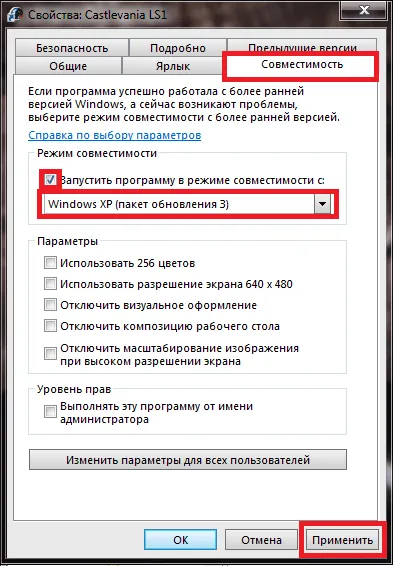
Причина: файл поврежден или не найден
Если файл или программа, которую вы пытаетесь запустить, повреждена или отсутствует, Windows не сможет запустить файл должным образом и иногда будет выдавать это сообщение об ошибке.
Ниже перечислены способы решения такой проблемы.
Скачать файл
Если вы загрузили файл, он, вероятно, не полный или не совместим с вашей версией Windows. Возможно, вы также не полностью загрузили файл. Удалите файл и попробуйте загрузить и запустить его снова.
Если повторная загрузка не устраняет проблему, попробуйте загрузить файл из другого места. Возможно, загружаемый вами файл уже был загружен в поврежденном состоянии.
Установка программы с диска (CD/DVD)
Если вы пытаетесь установить программу с компакт-диска и получаете сообщение об ошибке типа «setup.exe не является приложением win32», убедитесь, что компакт-диск чист. Если компакт-диск загрязнен, запылен или поврежден, может появиться это сообщение об ошибке, обычно при установке или запуске программы. Это может быть связано с тем, что приложение было неправильно скопировано на компьютер.
Запуск программы на компьютере
Если вы запускаете программу с ярлыка, убедитесь, что программа все еще находится на вашем компьютере. В некоторых случаях эта ошибка может возникнуть, если программа не распознана.
Если жесткий диск поврежден или не работает должным образом, программное обеспечение может работать некорректно. Это связано с тем, что не все данные могут быть прочитаны. Вы можете проверить состояние диска и восстановить его, чтобы узнать, нет ли ошибок.
Проблема с длинными именами файлов
Убедитесь, что программа или файл, который вы хотите запустить, не имеет того же имени, что и путь к каталогу, в котором находится файл. Например, запуск файла с именем «program» в каталоге «Program files» может вызвать ошибки в некоторых версиях Windows.
Если вы пытаетесь установить программу и она не работает, вы также можете попробовать установить ее в другой каталог.
Неправильный файл
Любой файл может быть изменен или переименован в файл с расширением «.exe». Если вы загружаете файл из Интернета, убедитесь, что он имеет ожидаемое расширение.
Если вы пытаетесь создать файл .exe, убедитесь, что вы скомпилировали файл для Windows, и никогда не переименовывайте файл в file.exe. Например, если вы переименуете файл .bat в .exe, он не будет исполняемым. Чтобы сделать его исполняемым, он должен быть скомпилирован или преобразован с помощью специально разработанного для этого программного обеспечения.
Установлена некорректная ассоциация файлов
В Windows каждое расширение файла (.exe, .jpg, .txt и т.д.) связано с определенной программой, которая используется в качестве приложения по умолчанию для открытия файлов данного типа. Возможно, файл, который вы хотите открыть, был неправильно установлен как исполняемый файл, и Windows пытается открыть его. Проверьте параметры ассоциации файлов для файла, который вы хотите открыть, и при открытии файла отображается сообщение об ошибке «not a win32 application». Что делать в этом случае? Просто измените нужные вам настройки.
Статьи по этой теме:
Также возможно, что вирус или вредоносное ПО на вашем компьютере заставили Windows ошибочно считать, что определенные типы файлов являются исполняемыми программами. Не помешает запустить проверку на вирусы с помощью вашей антивирусной программы, чтобы исключить эту причину.
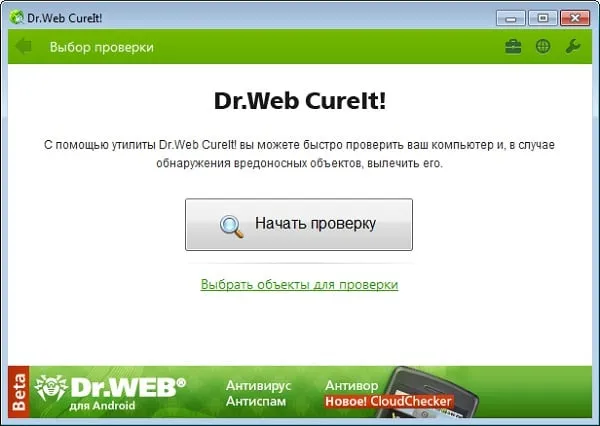
Можете себе представить… Сегодня я обнаружил, что есть люди, у которых есть компьютеры, которым 15-20 лет. И когда вы спрашиваете их, почему их компьютер такой старый, они смотрят на вас печально….. А потом они говорят вам, что не могут позволить себе новый one….. Они крадут… Представьте себе, да!
Не является приложением Win32, что делать?
При запуске любой программы в операционной системе Windows пользователь может столкнуться с невозможностью запуска этой программы и сообщением о том, что программа «не является приложением Win32». Обычно эта программа раньше запускалась без проблем, что заставляет пользователя задуматься, почему это происходит. В этой статье я расскажу вам, что делать, когда появляется сообщение об ошибке — эта программа не является приложением Win32 — и объясню причины появления этого сообщения.
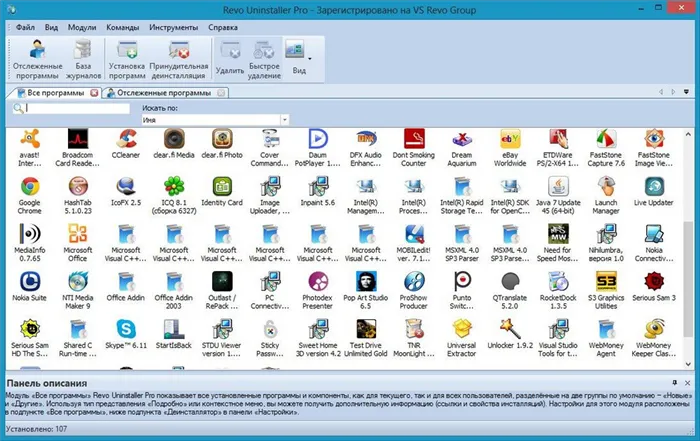
«Не является приложением Win32» — суть и причины проблемы
Как видно из текста ошибки, система не предполагает, что эта программа может быть запущена под 32-битной операционной системой Win32, и поэтому выдает соответствующее сообщение.
Конкретные причины этой ошибки могут быть следующими:

- Случайный отказ компьютера,
- Программа предназначена исключительно для 64-битных Windows,
- Программа была создана для принципиально разных сред (Linux, Mac, DOS и т.д.),
- Вирус повредил файл приложения,
- Антивирусная программа заблокировала (или изменила) файл приложения,
- Реестр Windows был поврежден (случайно или намеренно),
- Пользователь удалил важный файл приложения (случайно или намеренно),
- На вашем компьютере отсутствуют дополнительные файлы, необходимые для запуска приложения (например, Microsoft Net Framework и Visual C++),
- Файл приложения поврежден,
- Тело приложения было ошибочно загружено из внешнего источника,
- В пиратской версии приложения используется неправильный хак,
- На компьютере установлена нестабильная версия операционной системы Windows.
Разобравшись, почему появляется сообщение об ошибке «Нет приложения Win32», давайте посмотрим, как от нее избавиться.
Как исправить ошибку «Не является приложением Win32»
Вот что я рекомендую для решения этой проблемы:
- Перезагрузите компьютер. Перезагрузите компьютер,
- Если это была случайная ошибка, если это была случайная ошибка, если это была случайная ошибка, проверьте системные требования программы. Вполне возможно, что требуется 64-битная версия операционной системы Windows, которая не будет работать на 32-битной,
- Проверьте, доступна ли программа на вашем компьютере. По разным причинам возможно, что ярлык и небольшая часть файлов остаются. При необходимости переустановите программу,
- Проверьте систему на наличие вируса. Вам могут помочь такие инструменты, как Dr.Web CureIt!, Malwarebytes Anti-Malware, Kaspersky Removal Tool и другие,
- Попробуйте временно отключить антивирусную программу, а затем запустите проблемное приложение,
- Запустите приложение от имени администратора. Наведите указатель мыши на ярлык приложения на рабочем столе, щелкните правой кнопкой мыши и выберите в появившемся меню пункт «Запуск от имени администратора»,
- Запустите приложение в режиме совместимости со старой версией Windows. Щелкните правой кнопкой мыши по ярлыку приложения на рабочем столе, в появившемся меню выберите «Свойства», перейдите на вкладку «Совместимость», установите флажок «Запускать в режиме совместимости», выберите предыдущую операционную систему и нажмите внизу кнопку «Применить». Затем попробуйте запустить программу через указанный ярлык,
- Если загружаемый файл имеет принципиально иное расширение, чем загрузочные файлы Windows (например, dmg (Mac), deb (Linux) и т.д.), стоит рассмотреть возможность его запуска в смежной среде,
- Исправьте системный реестр. Нажмите кнопку Пуск, введите regedit в поле поиска и нажмите Enter. В открывшемся реестре перейдите к ветке
и если есть строки со значением, отличным от «%1» %*, скорректировать значение недействительных строк до указанного значения,
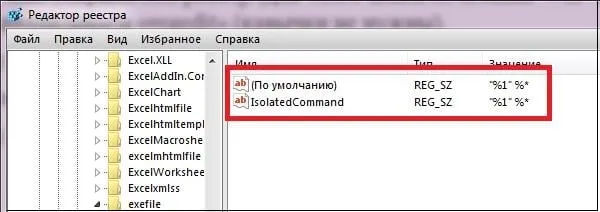
- Проверьте целостность файлов на жестком диске с помощью утилиты CHKDSK,
- Загрузите и установите на свой компьютер последнюю версию Microsoft .NET Framework и Microsoft Visual C++ 2010 (X86 или X64),
- Загрузите программное обеспечение из другого источника,
- Если у вас пиратская версия продукта — попробуйте другую версию кряка,
- Сбросьте систему к предыдущей точке восстановления. Если в прошлом программа работала без проблем, рассмотрите возможность сброса системных показателей до предыдущего стабильного состояния. Нажмите кнопку Пуск, введите rstrui в строке поиска и нажмите Enter. Выберите точку сброса, с которой программа началась правильно, и вернитесь в эту точку.
Программа могла быть создана на другой операционной системе, например, Linux, или необходимые файлы могут отсутствовать, или сами файлы могут быть повреждены. Вирусы также могут играть важную роль, поэтому стоит проверить свой компьютер с помощью антивирусной программы.
Причина 2: Повреждение или отсутствие файлов программы
Описанная нами ошибка может возникнуть, если файлы программы в папке установки повреждены или отсутствуют. Это может быть вызвано неправильной установкой, вирусами или антивирусными программами, или поведением пользователя. Решение простое: переустановите приложение, т.е. не удаляя его сначала. Если этот способ не помог, попробуйте удалить программу с помощью специального программного обеспечения, например, Revo Uninstaller, а затем установите ее заново.
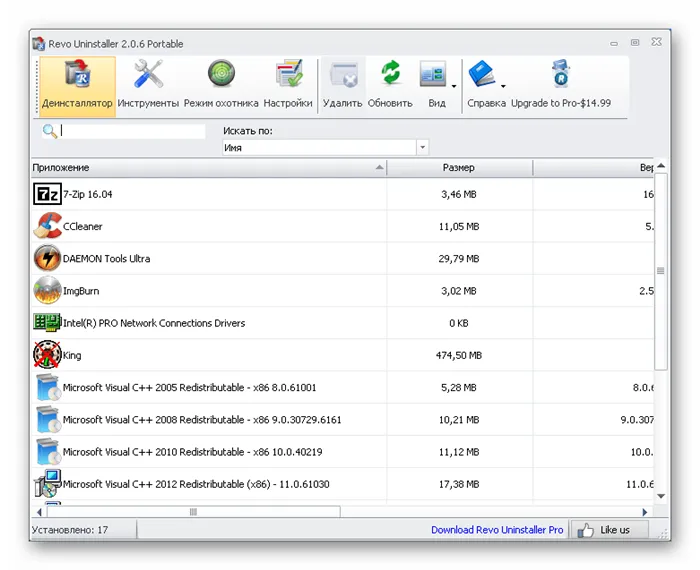
Другая причина — неправильная программа установки. В этом случае вам следует загрузить его из другого источника, предпочтительно с официального сайта.
Причина 3: NET Framework и Microsoft Visual C++ Redistributable
Бывает, что программы работают некорректно или вообще не запускаются из-за отсутствия NET Framework, пакетов Microsoft Visual C++ Redistributable или их обновлений. Это особенно актуально для продуктов, разработанных с использованием новых версий этих инструментов. Решением является установка последних обновлений с официального сайта Microsoft.
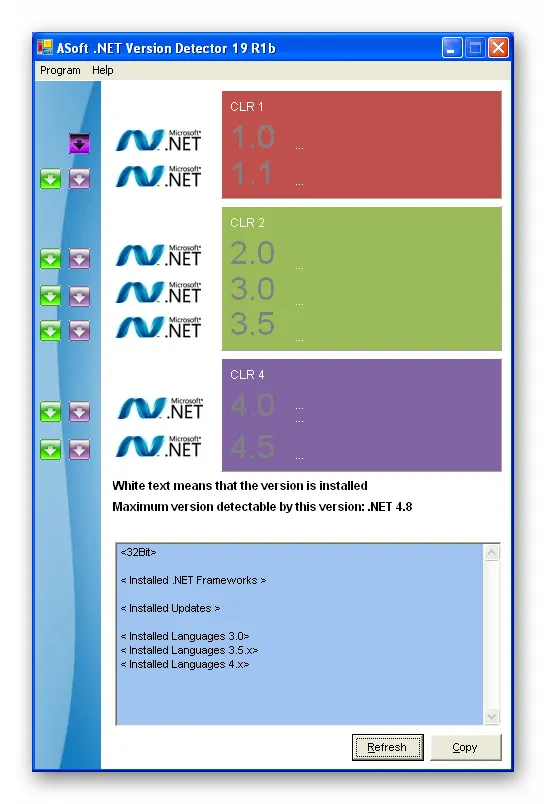
Причина 4: Вирусы и антивирусы
Вирусная атака может привести к различным проблемам, включая всевозможные программные ошибки. Если вы подозреваете, что он заражен, следует немедленно принять меры: просканировать и удалить зараженное программное обеспечение. Как это сделать, вы можете прочитать в статье ниже.

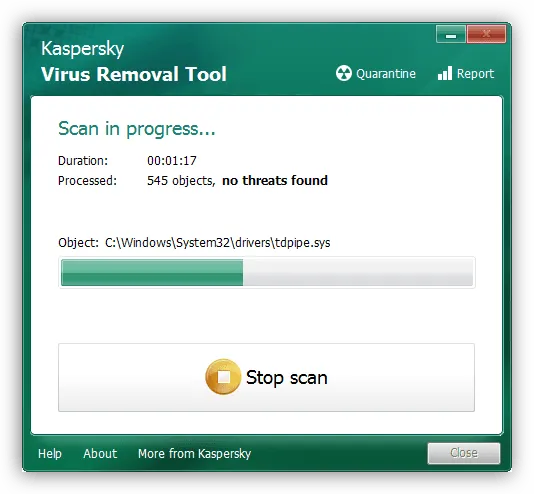
Антивирусное программное обеспечение также может предотвратить запуск определенных исполняемых файлов (exe), поскольку они ведут себя подозрительно или не отображаются в базах данных доверенных приложений. Попробуйте отключить антивирусное программное обеспечение и посмотрите, поможет ли это.
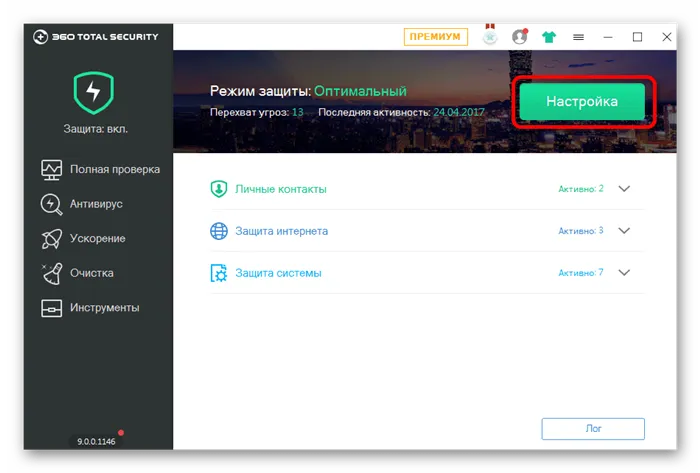
Если ошибка исчезла, подумайте о том, чтобы больше не использовать проблемное программное обеспечение (сообщение появляется при запуске или работе), выполните соответствующий поиск или, если это пиратская копия, загрузите официальную версию и приобретите лицензию.








